
Παρόλο που η επίσημη εφαρμογή YouTube της Google προσφέρει μια πραγματικά σταθερή εμπειρία βίντεο στο iPad, υπάρχουν μερικές βασικές λειτουργίες που λείπουν που ίσως μπορείτε να βρείτε αλλού.
Αυτό περιλαμβάνει την αναπαραγωγή φόντου, προβολή χωρίς διαφημίσεις και εκτεταμένους γονικούς ελέγχους 5 Ελεύθερο Λογισμικό γονικού ελέγχου που θα ρυθμίσει το μυαλό σας στην ευκολία 5 Δωρεάν λογισμικό γονικού ελέγχου που θα ρυθμίσει το μυαλό σας ευκολότερα Διαβάστε απλά απλά δεν βρέθηκαν στην επίσημη εφαρμογή της Google.
Τι παίρνετε με την εφαρμογή YouTube της Google;
Η μητρική εφαρμογή YouTube του Google δεν είναι τίποτα που να στρέφει τη μύτη σας. Παρέχει πρόσβαση με βάση τα tablet σε όλες τις βασικές λειτουργίες που θα περιμένατε από το YouTube: εύκολη πρόσβαση στις συνδρομές σας, τις λίστες αναπαραγωγής, το ιστορικό προβολών και τα βίντεο που σας αρέσουν. Υπάρχει επίσης γρήγορη και εύκολη πρόσβαση στο "Best of YouTube" σε περίπτωση που έχετε κολλήσει για περιεχόμενο.
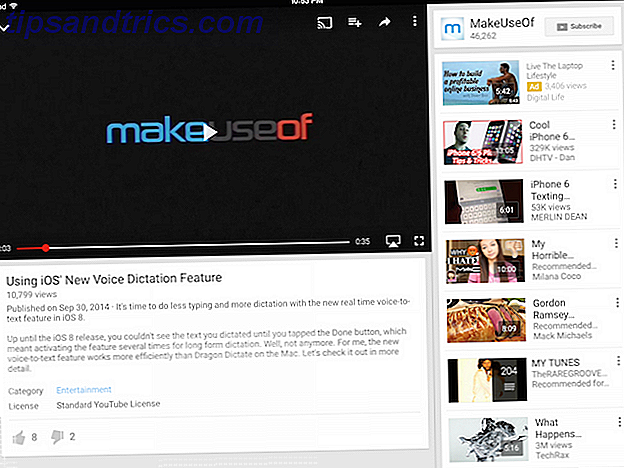
Εκτός από αυτές τις τυπικές επιλογές προβολής, με την εφαρμογή Google YouTube, μπορείτε επίσης να προσθέσετε βίντεο σε λίστες αναπαραγωγής, στη λίστα "Παρακολουθήστε αργότερα", μεταδώστε βίντεο στο Chromecast ή μοιραστείτε βίντεο στο Google+, στο Twitter, στο Facebook ή μέσω ηλεκτρονικού ταχυδρομείου ή μηνύματος.
Μπορείτε επίσης να ανεβάσετε βίντεο απευθείας από το iPad σας (όχι ότι σας ενθαρρύνω να τραβάτε βίντεο με το iPad σας).
Αναπαραγωγή βίντεο στο παρασκήνιο
Εάν χρησιμοποιείτε το YouTube για να ακούσετε μουσική, ίσως θελήσετε να είστε σε θέση να συνεχίσετε να παίζετε βίντεο στο YouTube στο παρασκήνιο μετά το κλείσιμο της εφαρμογής. Με το McTube, μπορείτε να το κάνετε ακριβώς αυτό. Αν θέλετε να κάνετε πολλαπλές εργασίες χρησιμοποιώντας το iPad σας 5 Κακές συνήθειες iPhone θα πρέπει να σπάσετε σήμερα 5 κακές συνήθειες iPhone θα πρέπει να σπάσει σήμερα Σκεφτείτε ότι είστε υπεύθυνος χρήστης smartphone; Εκτιμάτε ότι εξοικονομείτε μπαταρία, σκοτώνοντας όλες αυτές τις εφαρμογές; Ξανασκέψου το. Διαβάστε περισσότερα, απλώς ξεκινήστε το βίντεο ή τη λίστα αναπαραγωγής της επιλογής σας, αναπαραγάγετε το και κλείστε την εφαρμογή όπως κανονικά.
Μπορείτε ακόμη και να απενεργοποιήσετε το βίντεο στην εφαρμογή. Κατά την αναπαραγωγή ενός βίντεο, πατήστε το κουμπί ακουστικών και θα εμφανιστεί ένα στιγμιότυπο οθόνης από το βίντεο.
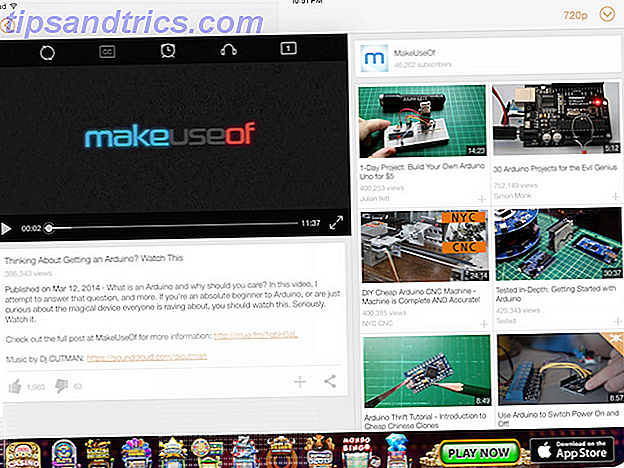
Δυστυχώς, με το McTube, οι λίστες αναπαραγωγής που δημιουργούνται στον ιστότοπο του YouTube δεν εμφανίζονται στην εφαρμογή, αλλά μπορείτε να δημιουργήσετε τις δικές σας λίστες αναπαραγωγής απευθείας μέσα στην εφαρμογή. Η χρήση αυτών των λιστών αναπαραγωγής θα σας δώσει συνεχή, αδιάκοπη μουσική υπόκρουση καθώς εργάζεστε στο iPad σας. Τα στοιχεία ελέγχου αναπαραγωγής περιλαμβάνουν τυχαία αναπαραγωγή, επαναλάβετε όλα και επαναλάβετε ένα βίντεο.
Άλλες δυνατότητες που θα βρείτε στο McTube περιλαμβάνουν μια αξιοπρεπή λειτουργία αναζήτησης, δυνατότητα περιήγησης στο ιστορικό προβολής του YouTube, κλειστές λεζάντες, κοινή χρήση βίντεο μέσω εφαρμογών κοινωνικών μέσων που έχουν εγκατασταθεί στο iPad σας και πλήρη σχολιασμό.
Μία επιστροφή στη χρήση του McTube είναι η αδυναμία να παραλείψετε τις διαφημίσεις, κάτι που περιλαμβάνει και η επίσημη εφαρμογή.
Πώς να αποκτήσετε πρόσβαση στα βίντεο από το Κέντρο ειδοποιήσεων
Θέλετε να έχετε πρόσβαση στα βίντεο απευθείας από το κέντρο ειδοποιήσεων του iPad σας; Μπορείτε να το κάνετε αυτό με το Video Tube. Αφού εγκαταστήσετε την εφαρμογή στο iPad σας, σύρετε το κέντρο ειδοποιήσεων και πατήστε το κουμπί Επεξεργασία . Από εκεί, μπορείτε να προσθέσετε Video Tube στη λίστα.
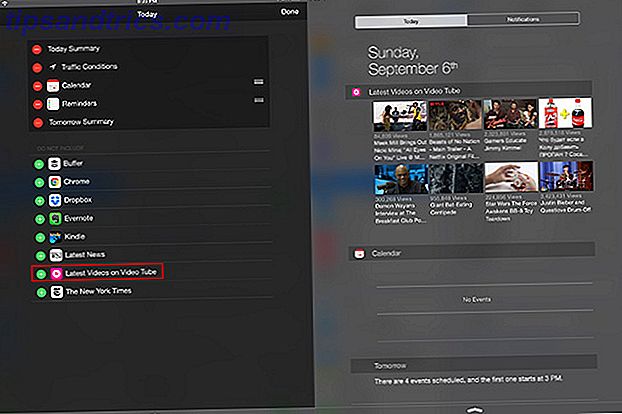
Με τη δρομολόγηση της εφαρμογής μπορείτε να επιλέξετε τις ακριβείς ρυθμίσεις. Μπορείτε να επιλέξετε πόσα βίντεο εμφανίζονται (4, 8 ή 12) και να επιλέξετε μία από τις δεκαέξι κατηγορίες που θα εμφανίζονται στο κέντρο ειδοποιήσεων (για παράδειγμα: εμφανίζονται, ταινίες και κινούμενα σχέδια, ταξίδια και γεγονότα, ειδήσεις και πολιτική ή επιστήμη και τεχνολογία) .
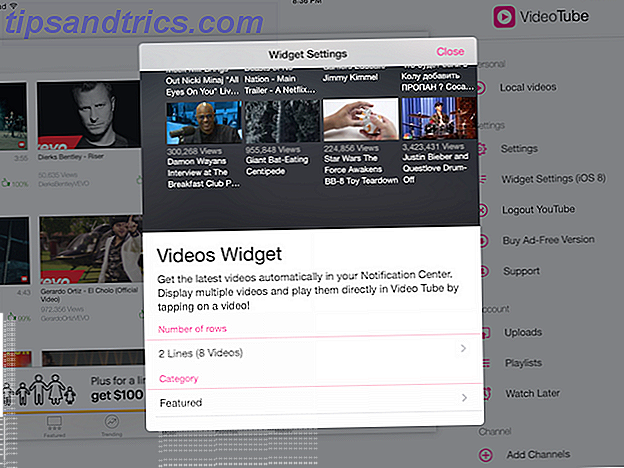
Η σύνδεση στο λογαριασμό σας YouTube χρησιμοποιώντας την δωρεάν εφαρμογή σάς επιτρέπει να έχετε πρόσβαση στις λίστες αναπαραγωγής σας και στη λίστα Παρακολούθηση αργότερα.
Μπορείτε επίσης να προσθέσετε σχόλια στα βίντεο στο δεξί μενού με καρτέλες και επίσης να περιηγηθείτε σε περισσότερα βίντεο από τον ίδιο χρήστη, σχετικά βίντεο και σχόλια.
Πώς να παρακολουθήσετε βίντεο χωρίς διαφημίσεις
Αποκλεισμός διαφημίσεων Διαδικτύου μπορεί να είναι ένα αμφιλεγόμενο θέμα Οι εκδότες πρέπει να σταματήσουν να χρονοτριβούν Σχετικά με την Adblock Οι εκδότες πρέπει να σταματήσουν να φωνάζουν Σχετικά με το Adblock Το Ad-blocking φαίνεται σαν μια φυσική επιλογή για κάθε καταναλωτή λόγω ενός απλού λόγου: είναι ένας εύκολος τρόπος για να απαλλαγείτε από μια ενόχληση. Διαβάστε περισσότερα, αλλά είναι πολύ πιθανό να παρακολουθήσετε βίντεο στο YouTube στο iPad χωρίς διαφημίσεις. Ένας από τους ευκολότερους τρόπους για να γίνει αυτό είναι με το πρόγραμμα περιήγησης Ad-Blocker. Η δωρεάν δοκιμαστική εφαρμογή σάς επιτρέπει να δοκιμάσετε την υπηρεσία για περιορισμένο χρονικό διάστημα, μετά από την οποία θα πρέπει να αναβαθμίσετε την έκδοση pro (9, 99 δολάρια).
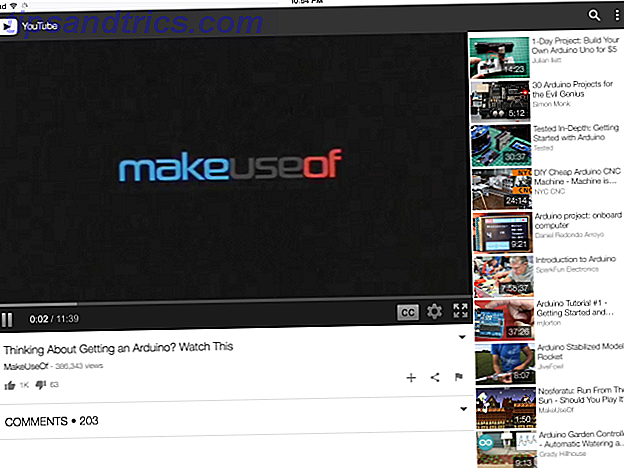
Με το πρόγραμμα περιήγησης αποκλεισμού διαφημίσεων, όπως υποδηλώνει το όνομα, θα πρέπει να παρακολουθήσετε τα βίντεο απευθείας από το πρόγραμμα περιήγησης της εφαρμογής. Οποιοδήποτε άλλο περιεχόμενο περιηγείστε με τη χρήση του Ad-Blocker θα είναι επίσης δωρεάν.
Η επαγγελματική έκδοση της εφαρμογής περιλαμβάνει επίσης την υποστήριξη Chromecast και AirPlay, την ικανότητα να ανοίγει πολλές καρτέλες και παρέχει λειτουργίες περιήγησης στην επιφάνεια εργασίας, ώστε να μπορείτε να προβάλετε πλήρεις ιστότοπους και όχι εκδόσεις tablet.
Ενεργοποίηση γονικού ελέγχου
Υπάρχει ένα πολύ μεγάλο περιεχόμενο στο YouTube για "περίεργα μικρά μυαλά" - το οποίο είναι όταν εισέρχεται η εφαρμογή Kids του YouTube. Δημιουργήθηκε από την Google, η εφαρμογή δίνει στους γονείς πολύ μεγαλύτερο έλεγχο (και ηρεμία) εάν θέλουν τα παιδιά τους να έχουν πρόσβαση στο YouTube περιεχομένου, μείον οτιδήποτε θεωρούν ακατάλληλο.
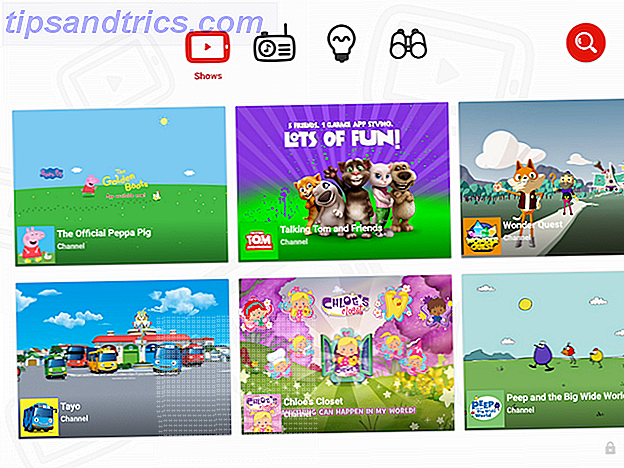
Η εφαρμογή σχεδιάστηκε με γνώμονα τα παιδιά, με μια εύκολη στη χρήση διεπαφή που τα παιδιά δεν θα βρουν τρομακτικό. Οι γονικοί έλεγχοι σάς επιτρέπουν να προσαρμόσετε πλήρως την εφαρμογή ανάλογα με το τι θέλετε να βλέπουν τα παιδιά σας. Επιπλέον, με το YouTube Kids, οι γονείς μπορούν να απενεργοποιήσουν συνολικά τη λειτουργία αναζήτησης YouTube, περιορίζοντας το τι μπορούν να δουν τα παιδιά μόνο στις φιλικές προς τα παιδιά κατηγορίες: Εκθέσεις, Μουσική, Εκμάθηση και Εξερεύνηση.
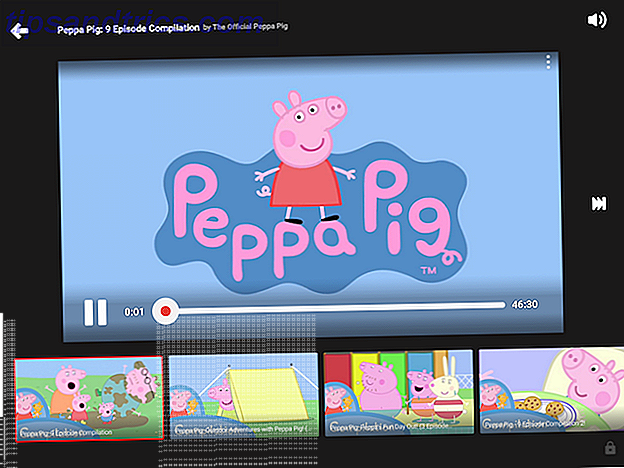
Αν ψάχνετε για πιο φιλικό προς τα παιδιά περιεχόμενο στο YouTube, φροντίστε να δείτε αυτά τα πέντε κανάλια εκμάθησης για μικρά παιδιά. 5 Fantastic Learning Channels στο YouTube Kids 5 Fantastic Learning Channels στο YouTube Kids Το YouTube Kids είναι μια εφαρμογή για κινητά, διαθέσιμη για iOS και το Android, το οποίο επιμελείται εκπαιδευτικό και ψυχαγωγικό περιεχόμενο για παιδιά και εφήβους. Επιλέγουμε τα πέντε καλύτερα κανάλια που θα έπρεπε να πιάσετε σήμερα. Διαβάστε περισσότερα .
Δεν υπάρχει προβολή εκτός σύνδεσης;
Μια λειτουργία που δεν θα βρείτε σε καμία εφαρμογή τρίτου μέρους είναι εκτός σύνδεσης. Το API του YouTube αποτρέπει την προβολή εκτός σύνδεσης Τι είναι τα API και πώς είναι τα ανοικτά API Αλλαγή του Διαδικτύου Ποια είναι τα API και πώς ανοίγονται τα API Αλλαγή του Διαδικτύου Έχετε αναρωτηθεί ποτέ πώς τα προγράμματα στον υπολογιστή σας και στους ιστοτόπους που επισκέπτεστε "μιλούν" ο ένας στον άλλο; Διαβάστε περισσότερα ή κατεβάστε βίντεο, ώστε καμία εφαρμογή να μην παρέχει αυτή τη λειτουργία αν η Google δεν το επιθυμεί. Υπήρχε μια χούφτα εφαρμογών τρίτου μέρους που προσέφεραν αυτή τη λειτουργία (και θα βρείτε ακόμα σεμινάρια online), αλλά η προβολή εκτός σύνδεσης είναι προς το παρόν διαθέσιμη μόνο στην επίσημη εφαρμογή Google για το Android.
Ψάχνετε για περισσότερες εφαρμογές YouTube για iOS; Εδώ είναι μερικές ακόμη μοναδικές εναλλακτικές λύσεις για την εφαρμογή YouTube της Google 5 Μοναδικές εναλλακτικές εφαρμογές YouTube για συσκευές iOS 5 Μοναδικές εναλλακτικές εφαρμογές YouTube για συσκευές iOS Όταν το iOS 6 έβγαλε την αρχική εφαρμογή YouTube, πολλοί προγραμματιστές προσπάθησαν να δημιουργήσουν τις δικές τους εκδόσεις της εφαρμογής βίντεο. Φυσικά, τώρα έχουμε την επίσημη εφαρμογή Google YouTube, αλλά αυτό δεν σημαίνει ... Διαβάστε περισσότερα.
Τώρα είναι η σειρά σας: πώς αξιοποιείτε καλύτερα το YouTube στο iPad σας;



